يتطلب هذا الإجراء الانتقال إلى موقع النص المطلوب ، إما في الدردشة أو المفكرة أو من صفحة التنقل ، بمجرد تحديد النص ، المس زر المسافة الرقمية (يجب أن يكون لمسة طويلة).
ستسمح لك هذه الإيماءة بتحديد النص بالكامل ، إذا أغرقت الشاشة مرتين ، فسيتم تحديد كلمة ، إذا قمت بذلك ثلاث مرات ؛ نص كامل ، إذا جمعت ثلاثة أصابع على الشاشة ، فستتمكن من “نسخ” ، ومن خلال القيام بذلك مرتين “لصق”. تعرف على خدمة إصلاح iPhone ، إذا لزم الأمر.
ما هي الإيماءات التي يجب أن تستخدمها لتتمكن من تحديد النصوص على جهاز iOS الخاص بك؟
لديك العديد من الخيارات في الإيماءات للتنفيذ إذا قمت بإغراق جزء من الشاشة بلطف (حيث يوجد نص) ، يمكنك إظهار مؤشر صغير للاختيار. تتوفر أيضًا إجراءات أخرى ، بما في ذلك إيماءة اللمس ؛ من خلال القيام بذلك مرتين على التوالي ، ستختار كلمة من نص كامل ، ولا تستخدم أدوات خارجية أو “تطبيقات” ، فهي ليست ضرورية لعمل هذه الإيماءات.
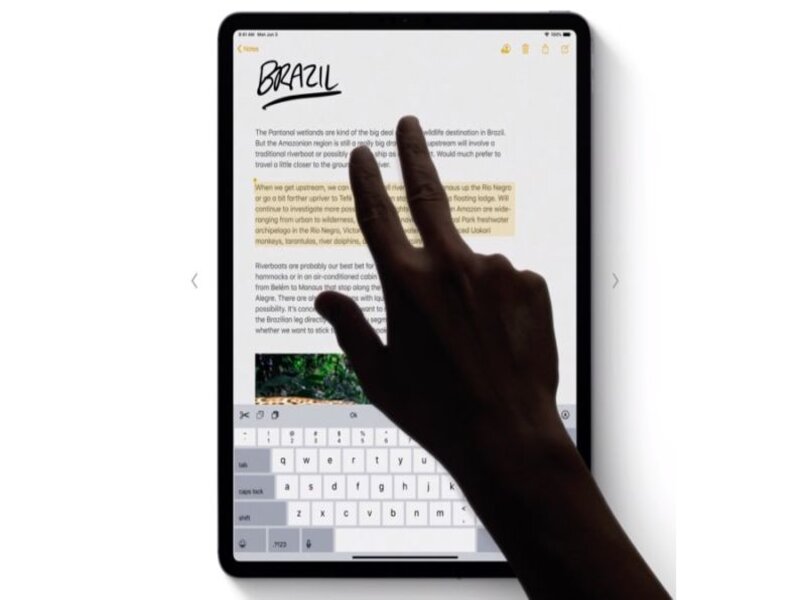
يمكنك الاستمرار في التفاعل. لأنه من خلال أداء حركات النبض على التوالي ، (على وجه التحديد ثلاث مرات) ، ستتمكن من اختيار جملة كاملة. يمكنك أيضًا أن تغرق أربع مرات متتالية في أقسام الشاشة (في النص المطلوب). من أجل تحديد فقرة كاملة ، باستخدام هذه الإيماءات. سيكون لديك الخطوة الأولى لتحديد ما إذا كنت تريد النسخ أو اللصق أو القص أو فقط تسليط الضوء على القراءة.
انقر مرة واحدة لوضع المؤشر
قبل أي إجراء ، تحتاج إلى التمرير إلى النص الذي تريده. ولا يهم ما إذا كان يأتي من المتصفح أو تطبيقات الدردشة ، في المكان المشار إليه . نفذ لمسة طويلة ، على الفور ستتمكن من ملاحظة المؤشر. قد يكون هذا وميضًا وقد لا يكون ، يمكنك نقله إلى أي قسم من الشاشة ، أو إلى أي جزء من النص. يمكنك القيام بذلك والتحكم في الجوانب الأخرى لجهاز iPhone عن بُعد .
قد يكون الأمر كذلك في الإصدارات الأخرى من iPhone أو iPad. فهي لا تتطلب أكثر من لمسة سريعة ، دون الحاجة إلى إطالة ذلك . لتتمكن من وضع المؤشر في المكان المطلوب. وبنفس الطريقة يمكنك تحريكه إلى أي جزء من النص ، حتى لو تم تحديده . لأن هذا لن يؤثر على وظيفته ، عند اختيار المؤشر سيظهر خيارات “نسخ” و “تحرير” و “قص”.
لتحديد كلمة اضغط مرتين
مرة أخرى. قم بالوصول إلى النص الرئيسي الذي تريد تحديده أو اختياره. ضع أصابعك على الشاشة ، وهناك اقرأ بين السطور واختر الكلمة الرئيسية . وفوقها مباشرة ، قم بلمسات اختيار قصيرة. سيتم تمييز الكلمة باللون الأزرق ، كما سيكون المؤشر موجودًا ومتاحًا لتنفيذ ما تريد.
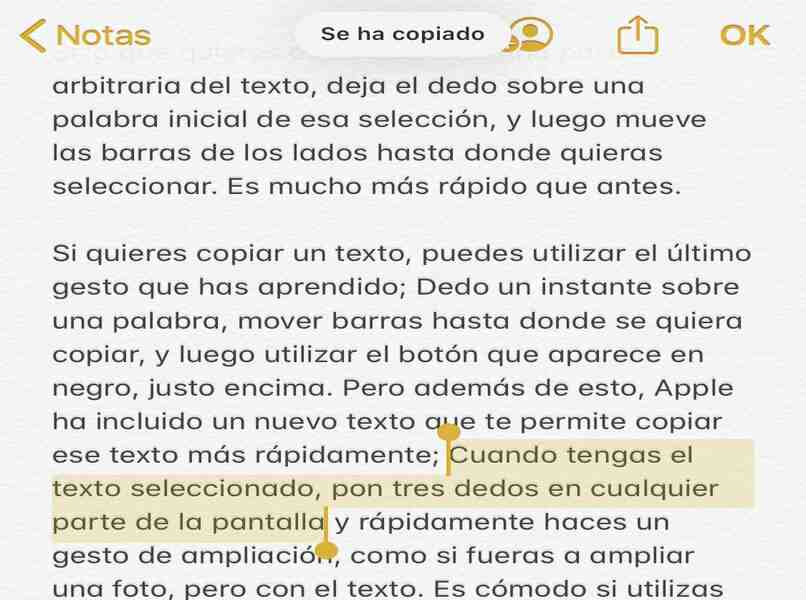
تسمح هذه الإيماءات أيضًا بنقل الكلمة المحددة إلى أدوات أخرى أو “تطبيقات” ، وهذا يعمل كمكمل. خاصة إذا كنت تستخدم مشاركة الشاشة على iPhone أو “iPad”. بنفس الطريقة يمكنك قص الكلمة المعنية ولصقها ونسخها بعد اختيارها.
انقر ثلاث مرات لتحديد الجملة
على الرغم من أنه متكرر . استشر مرة أخرى النص الذي تريد اختياره ، في هذا النص ستضع الوظيفة جانبًا جملة ، ويمكنك تحقيقها عن طريق تنفيذ ثلاث لمسات (تحديد). بشكل متتالي وإيجابي ، ستحصل على الإيماءة المعنية ، يمكن إطالة هذه الجملة أو تقصيرها حسب الحاجة. عن طريق تحريك المؤشر من بداية الجملة أو نهايتها ، خاصةً إذا بدأت في توصيل Magic Mouse بجهاز iPad أو iPhone .
أثناء تحديد الخيار . ستتمكن من تنفيذ إيماءات المكون الإضافي ، بما في ذلك نقل الجملة إلى قسم أو تطبيق آخر. من ناحية أخرى ، إذا لمست الجملة ، ستتمكن من رؤية العديد من المحددات الرقمية ، والتي تتعلق بـ “قص” و “نسخ” و “لصق”. ومع ذلك . قد لا يكون الخيار “قص” متاحًا للنصوص التي لا تسمح بوظيفة “التحرير”.
للفقرة بأكملها المس أربع مرات
إذا كانت حاجتك تتضمن نصوصًا أطول ، فاستمر في لمس الشاشة أربع مرات متتالية على الأقل. يجب ألا تكون اللمسات طويلة جدًا . وإلا فلن تعمل. عند الانتهاء من هذا الإجراء . سيتم وضع علامة على النص وسيتحول إلى اللون الرمادي أو الأزرق ، ويكون قرارك إذا تابعت نسخه ، ولصقه في مكان آخر . لأنه في النهاية لن يكون خيار “القص” متاحًا ، ما لم يكن التطبيق لديه دعم التحرير.
كيف يمكنك نسخ النصوص ولصقها على iPhone أو iPad؟
طريقتان تجعل هذه الإيماءات ممكنة ، أشهرها ، تتعلق بلمس الشاشة عددًا معينًا من المرات . إذا قمت بذلك مرة واحدة بلمسة طويلة. أو مرتين ، أو ثلاث ، أو أربع مرات. سيتم عرض الزر الرقمي “نسخ” على الفور ، واضغط عليه ثم انتقل إلى المكان الذي تريد إضافة النص إليه ، وبمجرد أن تقوم بلمسة طويلة ولمس “لصق” ، هناك يمكنك الاستمتاع بكلمة أو جملة أو نص فائدة.
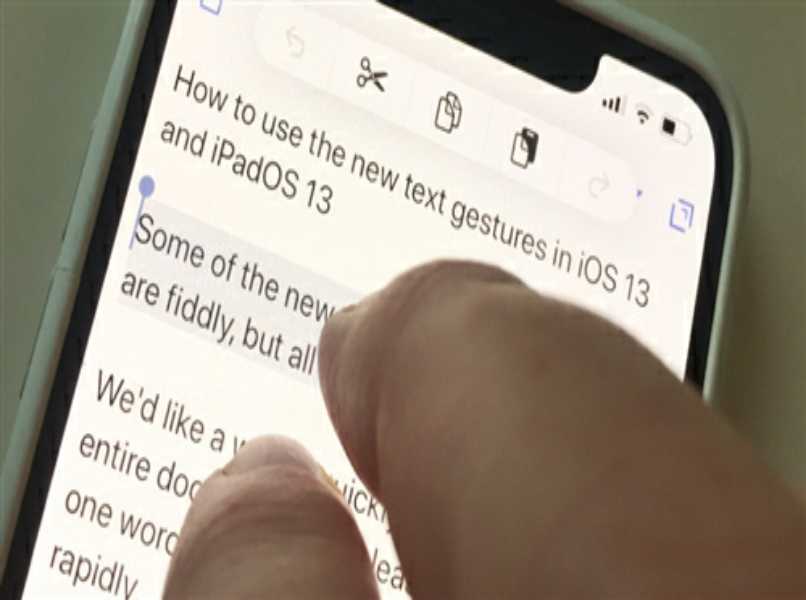
طريقة أخرى للقيام بذلك هي ضم ثلاثة أصابع ووضعها في شكل مشبك على الشاشة . إنها مسألة وقت قبل أن يكون خيار “نسخ” موجودًا ، المسها وهذا كل شيء. ثم انتقل إلى المكان المفضل . لتجميع الأصابع الثلاثة معًا مرة أخرى ، ولكن في هذه الحالة سيتم تنفيذ الإجراء المعاكس ، مما يعني فصل الأصابع ، وتحريكها عبر الشاشة . بحيث يمكن للنص أن “يلتصق”. راقب مستوى بطارية جهاز iPhone أو iPad أثناء أداء الوظائف لتحديد النصوص.